最新微带梳状线滤波器HFSS仿真参数模型手把手教建立步骤.docx
《最新微带梳状线滤波器HFSS仿真参数模型手把手教建立步骤.docx》由会员分享,可在线阅读,更多相关《最新微带梳状线滤波器HFSS仿真参数模型手把手教建立步骤.docx(14页珍藏版)》请在冰豆网上搜索。
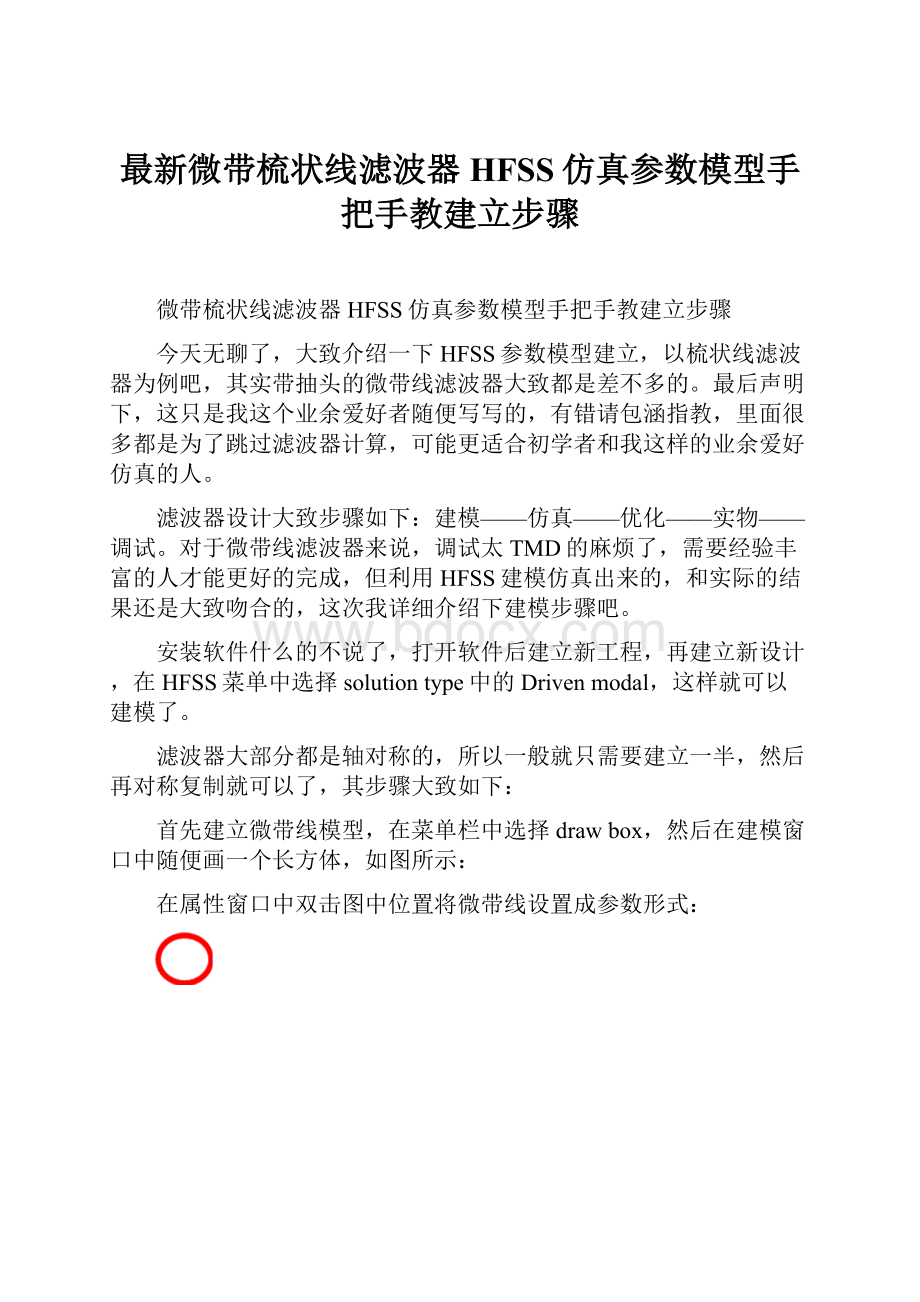
最新微带梳状线滤波器HFSS仿真参数模型手把手教建立步骤
微带梳状线滤波器HFSS仿真参数模型手把手教建立步骤
今天无聊了,大致介绍一下HFSS参数模型建立,以梳状线滤波器为例吧,其实带抽头的微带线滤波器大致都是差不多的。
最后声明下,这只是我这个业余爱好者随便写写的,有错请包涵指教,里面很多都是为了跳过滤波器计算,可能更适合初学者和我这样的业余爱好仿真的人。
滤波器设计大致步骤如下:
建模——仿真——优化——实物——调试。
对于微带线滤波器来说,调试太TMD的麻烦了,需要经验丰富的人才能更好的完成,但利用HFSS建模仿真出来的,和实际的结果还是大致吻合的,这次我详细介绍下建模步骤吧。
安装软件什么的不说了,打开软件后建立新工程,再建立新设计,在HFSS菜单中选择solutiontype中的Drivenmodal,这样就可以建模了。
滤波器大部分都是轴对称的,所以一般就只需要建立一半,然后再对称复制就可以了,其步骤大致如下:
首先建立微带线模型,在菜单栏中选择drawbox,然后在建模窗口中随便画一个长方体,如图所示:
在属性窗口中双击图中位置将微带线设置成参数形式:
参数赋值的话,随便就可以了,比如图中微带线长l=15mm,宽w1为0.8mm,但是微带线厚度一般是定了的,我一直用的是0.035mm的,可以不用改。
然后建立第二根微带线,它与第一根微带线距离为s1:
暂时定s1为0.5mm吧。
其他的w2定义为0.8mm,微带线长度都是一样的均为l。
同理建立第三根微带线,宽w3,距离第二根s2
然后我们就可以建立抽头线模型了,如果希望模型好看些的话,一般使用drawline画出形状,然后生成模型。
我们设置抽头线位置距离第三根微带线中轴lt,长为l0mm,画线如下:
很显然,这是五段线组成的面,我们依次对五段线设置(属性窗口中双击线段设置),参数设置依次为:
每段线两个点,最后一根线是不需要改动的,所以实际上只是定义五个点的坐标而已,最后得到抽头线面模型如下:
需要注意,这只是一个面,而不是体模型,选中后右键,然后edit——sweep——alongvector,然后出来对话框,不管它,在HFSS右下角输入坐标,0,0,0然后回车,再次输入0,0,0.035,出来个弹窗,点击确定,这样就做成了抽头线模型。
在属性窗口中点击模型(比如默认的box1)双击然后修改材料属性
点击edit,找到材料(我使用铜(copper)),依次都这样修改。
修改完成后全部选中,然后点击菜单中的镜像。
在右下角输入坐标0,0,0,然后回车,再次输入坐标0,1,0,回车,得到模型如下:
这下微带线模型建立完毕,可以画基板材料了。
设置基板材料特性,和设置微带线一样,将基板材料找到(假如是5880),
最后我们建立一个空气腔,作为仿真时的环境模拟。
空气腔比基板大一些就可以了。
对了,梳状线还有接地孔什么的,我忘记画了,在菜单栏中选择drawcylinder,画三个个圆柱,材料也是铜,其参数设置如下:
最后和微带线一样将右边两个孔镜像到右边,最后我们在基板背面加上一个接地面,大小和基板一样厚度0.035的铜。
这样我们的模型就基本上建立完成了,最后就是仿真条件的添加了:
菜单栏中的drawrectangle,画一个面,然后设置如下:
然后镜像得到对称面
选中一个面,然后右键assignexcitation中的波端口,然后步骤如下设置:
选择newline,在面上画一条位移线
直到下一步完成,图样的道理,可以设置波端口二,完成端口设置。
这样我们就可以设置仿真扫描了,在左边的projectmanager里面找到analysis右键点击add,再直接确认就可以了。
然后再添加频率扫描。
如图:
假如你希望滤波器通带为4.8-5.2GHz,设置如下:
这样就ok了,可以检验一下是否正确。
当然了,这些参数其实都是随意设置的,如果想得到一个理想的滤波器,需要有一个大致的参数值,方法有很多,我个人觉得最简单无脑的就是用designer6仿真一个,可以参考我其他几篇总结文章,有详细步骤,这里就不多说了,比如我希望中心频率5GHz,带宽400MHz,仿真的大致参数在designer6中得到为:
w1=1.27mm,l=10.75mm,w2=1.26mm,w3=1.1215mm,s1=0.313mm,
s2=0.221mm,lt=2.5mm,w0=0.76mm,l0=5mm.这样仿真出来图形如下:
可以看出,利用designer6设置的参数大致还是在较准确的范围内,这样就只需要小范围调整各参数,方便了设计。
好了,其实这都是适合菜鸟级朋友的,我向初学者通过这样一个过程就可以很快学会HFSS建模仿真,当初我学习的时候也是这样做的,只两天就基本上会用了,希望更多的朋友觉得这是一篇有用的文章吧,更多交流或需要模型的菜鸟都可以联系落叶子了,大家共同提高吧。